
ANTMINERをマイニングプール「ANTPOOL」に接続する手順
※注意事項
2019年にマイニングからは撤退したので基本的に以降の情報アップデートはしていません。情報が古いため現状に合わない可能性があります。くれぐれも運用は自己責任でお願いします。
マイニングプールのANTPOOLにANTMINERシリーズのASICを接続します。
ANTPOOLはANTMINER発売元BITMAINが運営しているだけあって、安定したマイニングができます。
そのANTPOOLへの接続ですがアルゴリズムによって接続先URLが違うだけでマシン毎に特別な設定というのは特にありません。
この記事はZ9miniを接続したときに書いたので画像が「Zcash」メインですが、Z9とS9、L3+で動作確認済みです。また他のANTMINERでも方法は変わらないと思われますので参考にしていただけたらと思います。
ということでANTMINER本体のアプリケーション設定が完了していることが前提です。本体の設定に関してはほとんど触れていません。
新品のANTMINERを箱から出したばっかりで「これからっ!」の方はまず本体のセットアップを完了してください。
※上記記事やその他の記事が含まれたマガジンのほうをおすすめします。
作業の流れとしては
・ プール側の設定
・ マシン側の設定
・ 動作確認
です。
早速始めまーす。
プール側の設定
1. BITMAINにログインする
BITMAINから直接マシンを購入した人ならBITMAINにアカウントを持っているはずです。
BITMAINとANTPOOLはアカウント情報を共有しています。
つまりANTPOOLでマイニングをするにはBITMAINのアカウントを持っていないといけません。
ヤフオクやメルカリなど転売で購入した人はBITMAINにアカウントを作成してください。
※この記事ではアカウント作成方法は説明していません。
2. ANTPOOLにログインし「Setting」をクリック

3. 「Please configure user ID ...」というウィンドウがポップアップするので「UserID」を入力し「Save」をクリック

この「UserID」がサブアカウント名となります。
※サブアカウントを作成する理由はわかりません。大規模マイナーならマシン区別のために必要なのかもしれません。
4. 画面上部の該当コインをクリック
画像ではZcashをクリックしていますが、皆さまの該当するコインをクリックしてください。

下は拡大画像
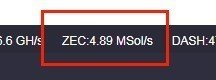
対応コインが「Zcash」に変更されます。
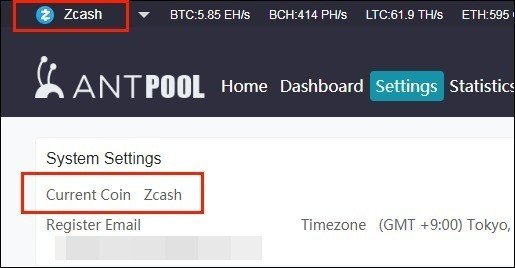
5. 画面中央「Sub-account magement」の「Edit」をクリック
この記事が気に入ったらサポートをしてみませんか?
